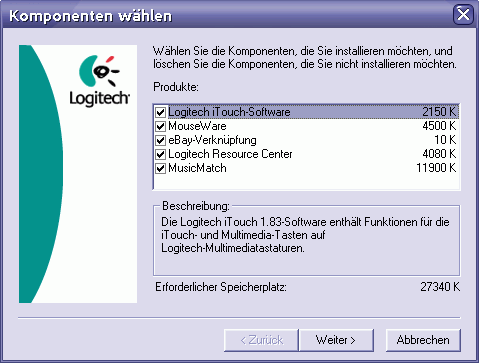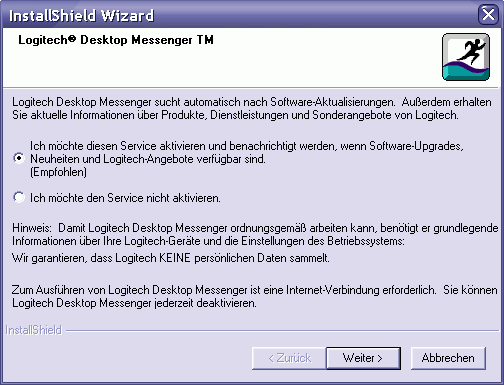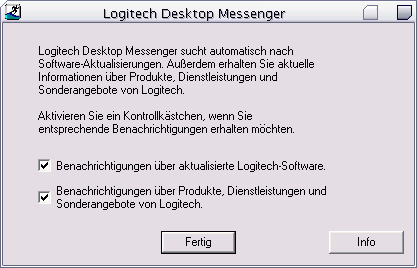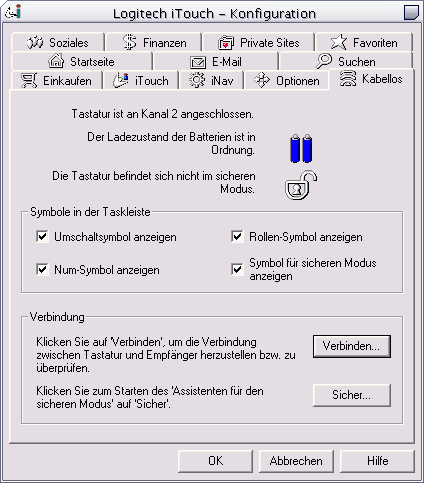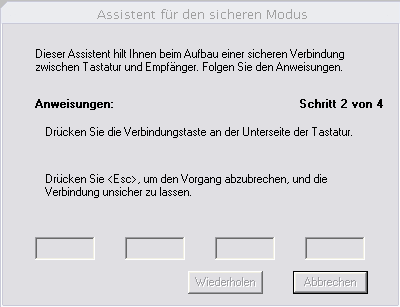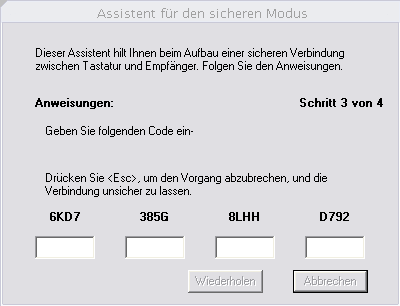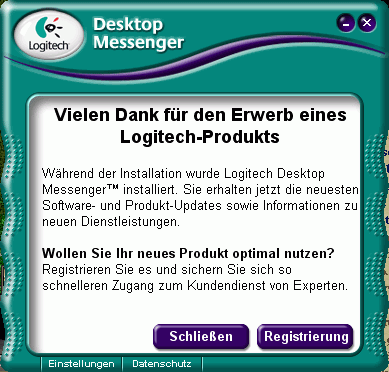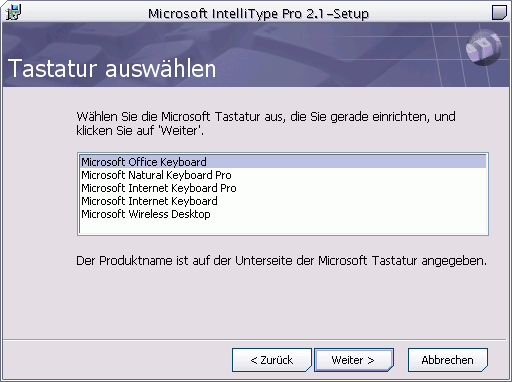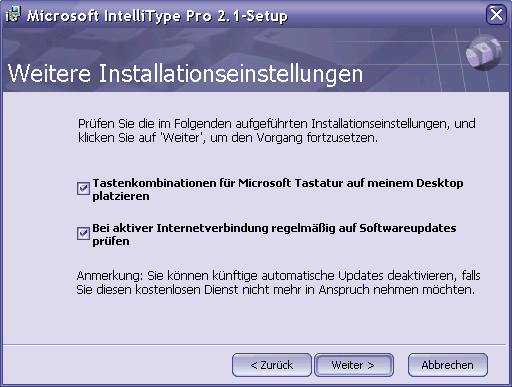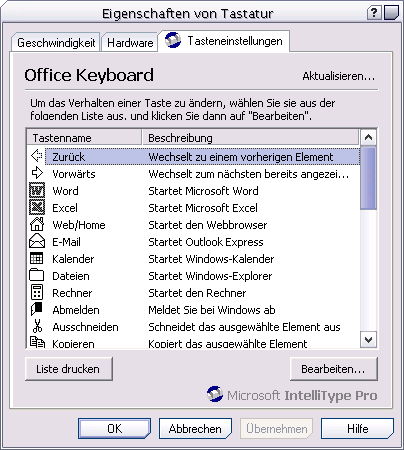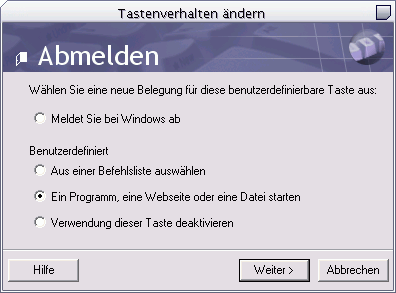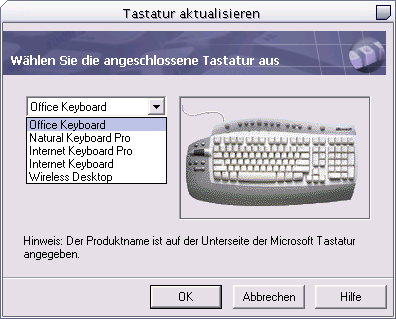Tastaturen im Test: Vier Mal Logitech und Microsoft im Vergleich
6/10Software und Treiber
Ein wichtiger Bestandteil von Tastaturen mit Hotkeys ist die Software bzw. der Treiber, denn erst durch diese werden alle Hotkeys nutz- und einstellbar. Was die Software für die einzelnen Tastaturen für Einstellungen erlauben und in wie weit sich diese mit Spielen verträgt, klären wir in diesem Abschnitt ab.
Logitech:
Installation: Die bei beiden Keyboards mitgelieferte iTouch Software trägt die Versiosnummer 1.83 und unterstützt die Betriebssysteme Windows 95/98/Me sowie Windows NT4/2k/XP. Nach dem Einlegen der CD öffnet sich, sofern man die Autostart-Funktion aktiviert hat, die Installations-Routine. Diese fragt einen zuerst nach der gewünschten Sprache, bevor die eigentliche Installation beginnt. Danach geht es wie bei den meisten Programmen weiter: Man wählt die zu installierenden Komponenten aus, nimmt die Lizenzvereinbarung an und wählt den Installationspfad sowie den Namen für den Startmenü-Eintrag. Sollte man die Lizenzvereinbarung ablehnen passiert natürlich nichts weiter und die Installation wird abgebrochen. Nach der Installation hat man noch die Möglichkeit, ein Benutzerhandbuch zu installieren und den "Logitech Desktop Messenger" zu aktivieren. Nein, hierbei handelt es sich nicht um ein weiteres Instant-Messaging-Programm wie ICQ oder vergleichbares. Dieses Tool benachrichtigt einen auf Wunsch über die neueste Logitech-Software und informiert über aktuelle Sonderangebote, Dienstleistungen und Produkte von Logitech. Sollte man den Desktop Messenger nicht aktivieren, so kann man auswählen, ob man das Tool später in der Systemsteuerung oder sofort aktivieren will oder den Service ganz deaktiveren möchte.
Funktionen: Die iTouch Software ist sehr umfangreich und bietet viele nützliche Optionen. Das Resource Center bietet einem Zugriff auf Online-Ressourcen von Logitech wie zum Beispiel die Produkdatenbank, den Support oder den Logitech-eigenen Shop. Weiterhin kann man sich für T-Online anmelden oder den Logitech Print Service nutzen, um seine digitalen Photographien direkt an ein Fotolabor zu schicken. Dies ist jedoch bei weitem nicht alles, denn die Hotkeys lassen sich nicht nur mit Webseiten belegen, sondern auch mit Programmen oder Listen, zu denen man wahlweise weitere Programme oder Webseiten hinzufügen kann. Beim Cordless Desktop Keyboard gibts es noch eine Besonderheit: Die Statusanzeige der Feststelltasten. Da diese nicht durch LEDs angezeigt werden, geschieht dies per Software. Im System-Tray erscheinen dann vier weitere Symbole, wovon eines jedoch einem andere Zweck dient, nämlich zur Anzeige des Sicherungs-Status. Dazu nachfolgend drei Abbildungen, die Erste zeigt ein Tray-Icon mit aktiviertem Nummernblock (das Feld mit der 1), die Zweite mit deaktiviertem. Das Bild rechts zeigt alle vier Tray-Icons, welche man jedoch einzeln nach Wunsch in den Optionen de- bzw- aktivieren kann. Das Symbol für Nummernblock ist bereits bekannt, das große A zeigt den Status der Hochstelltaste und der Pfeil den den Status der Rollen Taste an.
Unter der Registrierkarte "Kabellos", die, wie der Name vielleicht schon verrät, nur beim Cordless Desktop Keyboard zur Verfügung steht, lassen sich nützliche Informationen abrufen. So kann man hier erfahren, auf welchem der beiden Kanäle die Tastatur mit der Station verbunden ist, der Ladezustand der Batterien ist ebenfalls einsehbar. Hier kann man auch einstellen, welche der vier Icons für die Feststelltasten man ein- bzw. ausblenden lassen möchte.
Noch ein paar Worte zur Verschlüsselung und Sicherung der Tastatur. Mit der Option "Sicher", ebenfalls unter der Registrierkarte "Kabellos", lässt sich die Tastatur sichern. Dies bedeutet, dass die Übertragung zwischen Station und Tastatur verschlüsselt wird und so nicht mehr abgefangen und manipuliert werden kann. Ein Assistent führt einen in vier kurzen Schritten zur Sicherung, bei der man unter anderem einen zufällig generierten 16-stelligen Code eingeben muss. Sollte die Eingabe korrekt gewesen sein, ist die Verbindung gesichert. Bei unverschlüsselter Verbindung wird, wie auf dem rechtem Bild oben zu sehen, ein offenes Schloss angezeigt, bei ungesicherter entsprechend ein Geschossenes.
Der Logitech Desktop Messenger wurde eben bereits angesprochen. Sobald sich etwas tut, erhält man eine Information in Form eines kleinen grünen Fensters in der rechten unteren Ecke des Bildschirms, dass man eine Nachricht von Logitech hat. Bei der ersten Verwendung des Desktop Messengers bringt ein Klick auf diese Meldung folgendes Fenster hervor.
Microsoft:
Installation: Die beiden Keyboards beiliegende IntelliType Pro Software trägt die Versionsnummer 2.1 und unterstützt die Betriebssysteme Windows 9x/Me/NT4/2k und XP. Die Installation verläuft ähnlich wie bei Logitech, man bekommt jedoch beim Wireless Desktop Keyboard erst noch ein Auswahlmenü, wo man zwischen IntelliPoint (für die Maus) und IntelliType Pro (für die Tastatur) Software wählen kann. Beim Office Keyboard kommt man sofort in die Installations-Routine hinein. Den Rest kennt man schon: Auswahl der Region/des Landes und Annehmen der Lizenzvereinbarung. Danach wählt man die Tastatur aus, für die die Software installiert werden soll. Am Schluss lässt sich noch auswählen, ob man bei bestehener Internetverbindung automatisch auf Updates prüfen lassen will und ob man zwei Symbole, eines für die Einstellungen der Tastatur und eines für das Schnellstart-Handbuch, auf dem Desktop anlegen lassen möchte.
Funktionen: Die Microsoft Software gibt sich recht schlank was die Funktionen angeht. Am meisten vermisse ich eine Anzeige für den Batterie-Status bei der Wireless Tastatur, da man nun entweder selber messen oder einfach warten muss, bis die Funktionsfähigkeit der Tastatur beginnt zu sinken. Alles in Allem jedoch ein kleines Manko. Die Belegung der Hotkeys hat mir dafür jedoch um so mehr gefallen, denn hier kann man entweder Befehle aus einer vorgefertigten Liste auswählen oder ein Programm, eine Webseite oder eine Datei aufrufen. Dazu muss man im entsprechenden Optionsfeld nur die gewünschte Option wählen und dies nach einem Klick auf "Weiter" einstellen. Alternativ kann man die Verwendung der Taste auch ganz deaktivieren. Die Liste mit den Tasten ist natürlich für jedes Keyboard anders, weshalb man auch mit einem Klick auf den Button "Aktualisieren" (Im Bild oben rechts) bei der Übersicht über die Tasten jeweils sein Keyboard auswählen kann.